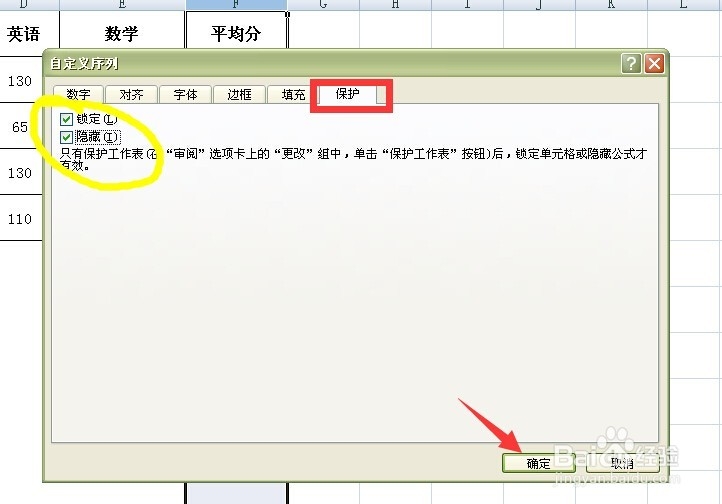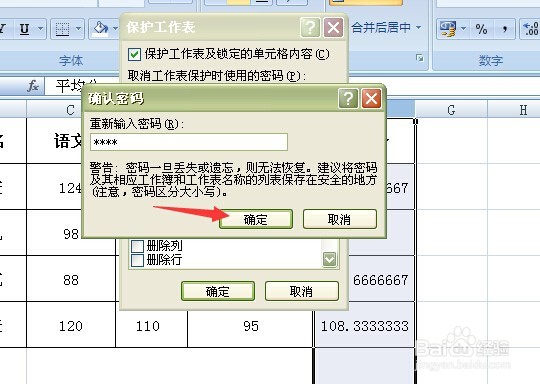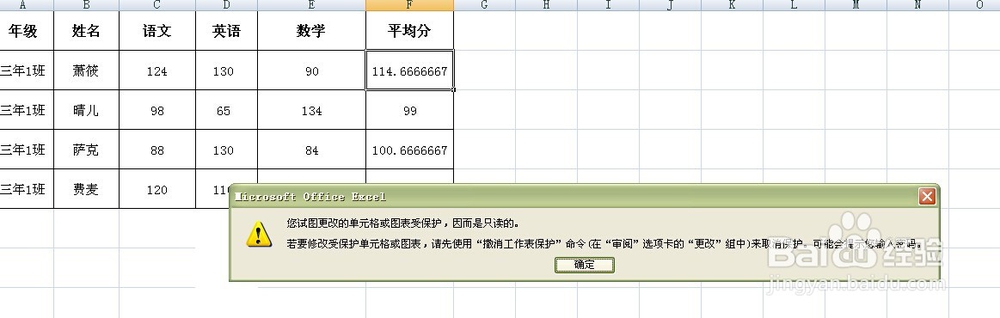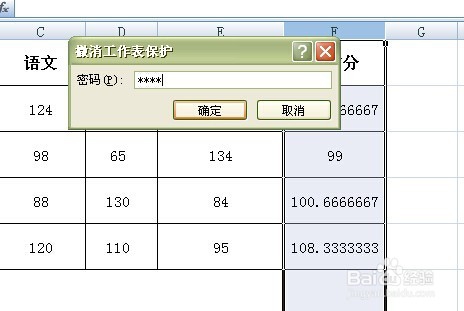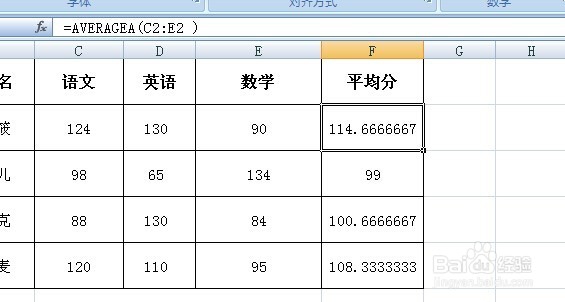1、鼠标右击选择有公式的单元格,然后选择“设置单元格格式”。在随之出现自定义序列窗口中勾选“保护”单元格操作下的”锁定“与”隐藏“。
2、接着再次全选有公式单元格,点击菜单”开始“----”格式“----”保护工作表“。
3、在窗口密码框中输入密码,点击”确定“。再次确认密码,确定。
4、到此保护完毕,随意点击一栏公式单元格,ok公式已成功隐藏,这时若编辑的话会出现提示窗口,工作单元格保护不可编辑哦。
5、取消保护。反向涠础险渥操作,同样选择公式单元格,然后点击”格式“---”撤销工作表保护“,输入保护密码,点击确定。ok点击单元格后公式又回来了。